
Säkert läge är något som har funnits i alla versioner av Windows, sedan XP. Tack vare detta läge kan vi upptäcka eventuella fel i utrustningen och lösa dem. Med ankomsten av Windows 10 har detta läge bibehållits på datorn. Även om sättet att komma åt det har förändrats med den nya versionen av operativsystemet.
Därför nedan kommer vi att visa dig stegen att följa kunna använda säkert läge på vår Windows 10-dator. Detta är något som är bekvämt att veta, eftersom detta läge kan vara mycket användbart vid mer än ett tillfälle.
För Windows 10-datorer, vi har två olika sätt att komma åt säkert läge på datorn. Även om det finns en av de två som sticker ut för att vara riktigt enkel och perfekt för alla typer av användare. Så idag fokuserar vi på det. Hur kan man komma åt detta läge?

I det här fallet måste vi öppna datorns startmeny och klicka på ikonen som ger oss möjlighet att stänga av eller starta om datorn. Därefter måste vi helt enkelt klicka på startknappen i startmenyn medan du trycker på Skift-tangenten. Genom att göra detta öppnas ett nytt fönster med blå bakgrund efter några sekunder och i det får vi flera alternativ, varav ett kallas Felsökning.
Därför klickar vi på det här alternativet och en ny meny visas på skärmen med olika alternativ. Vi måste klicka på avancerade alternativ. Inom dessa avancerade alternativ hittar vi ett alternativ som kallas startkonfiguration. Vi klickar och vi får en lista med flera möjligheter. I den hittar du möjligheten att aktivera säkert läge.
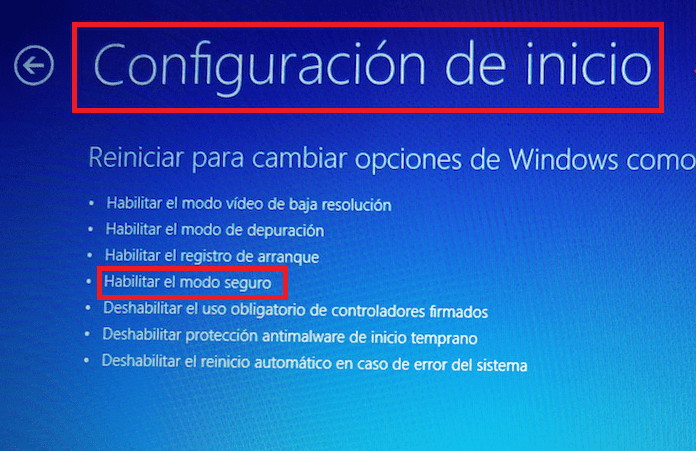
Vad vi måste göra är att trycka på det eller på tangentbordet skriva numret som motsvarar detta alternativ. På det här sättet, vi kommer att kunna starta datorn med Windows 10 i säkert läge. Som du kan se, ett mycket enkelt och snabbt sätt att komma åt det.